光影魔术手怎么换底色?
时间:2019-11-15 11:41
小编:400下载站
我们有时候需要对图片换底色,这个操作在证件照中最为常见,那么怎么为图片换底色呢?本文就以光影魔术手为例,和大家分享下光影魔术手怎么换底色?
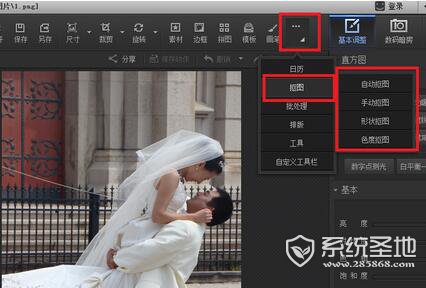
第一步:光影魔术手抠图
1、首先选取一张背景为蓝色布景的室内婚纱照,用光影魔术手打开,再点击美化与编辑
2、再点击右上面的“抠图”,就出现“容易抠图”的对话框。
先点击【第一步:抠图】——“智能选中笔”,用鼠标在需要选中的前景上划一下(会出现红色线条),可以是直线,也可以是弧线,注意不要划到背景上。
3、再点击“智能排除线”,用鼠标在需要去除的背景上划一下(会出现绿色线条),可以是直线或者弧线,注意同样不要划到前景上。
4、接着点击【第二步:背景操作】——“删除背景”,然后点击“预览”
5、随便命名一个文件名,保存类型是默认(png),不要更改。
这个前景就做抠出来了,格式是png的透明格式。保存以后,可以添加到任何你喜欢的背景照片上。
第二步:光影魔术手替换背景
1、用光影再打开一张背景照片,同样点击“美化和编辑”。
2、点击:工具——自由文字与图层,用光影魔术手打开自由文字与图层,会出现一个对话框:
3、点击水印,把刚才保存的png格式的图片加进去。
4、点击上图中的前景图片,会在前景边框出现8个黑点,可以调整前景的大小与位置,直到合适为止。
5、最后点击另存为,就可以了。到这里,光影魔术手背景教程就全部结束了。
如果背景不是纯色的照片,有其它的风景,过程和以上方法是一样的,只是要不断地点击“智能排除笔”把背景去除,排除的过程中,可能会出现需要的前景某个部位也被排除,还要点击“智能选中笔”再把前景加进去,比较麻烦,但是,我实际操作发现,最后一定可以弄好的,需要耐心。或者先用光影裁剪照片,把前景中的人物最大限度的裁剪出来,只给背景留最小的画面,这样排除的时候会稍微好一点。



















